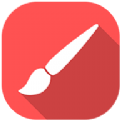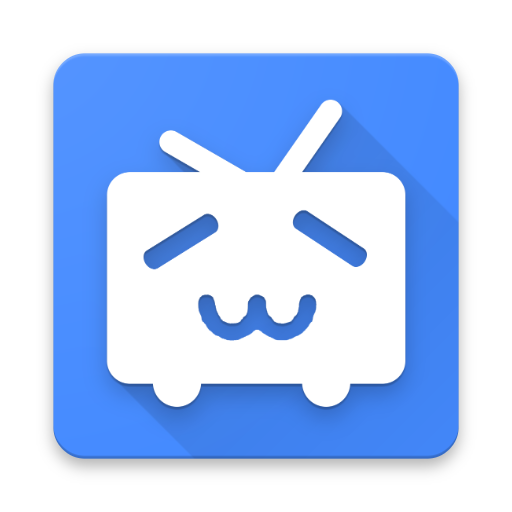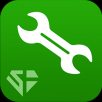《painter》裁剪画布教程
时间:2025-03-19 15:44:28
- 编辑:谷子
2808
打开Infinite Painter软件并加载需要裁剪的图像,接着选择裁剪工具,在图像上拖动以指定要保留的矩形区域。可通过拖动矩形的一个角或任意边来调整其大小和位置。若需按特定纵横比裁剪,可在控制面板中输入宽度和高度值,并激活纵横比选项。
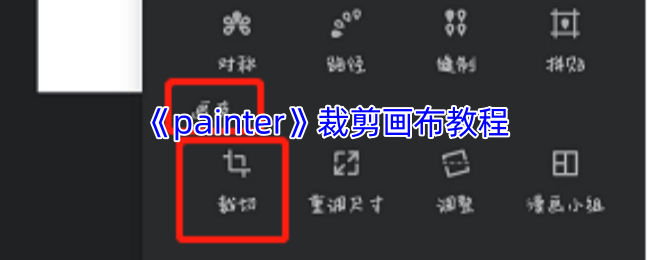
painter怎么裁剪画布?
1、打开painter软件,点击“新”新建一个画布,进入绘画操作界面。
2、在画布的右上角有一个“圆规图标”,点开后,选择“编辑”菜单。

3、在菜单的最下面找到“画布”栏目,第一个就是“裁切”工具。

4、我们可以拖动四个角移动,就可以裁切画布尺寸,也可以点击下面的参数设置,直接修改参数,如果我们要等比例裁切,那么中间的锁要打开,如果单方面修改,那么可以解锁。
以上就是小编带来的painter怎么裁剪画布?infinite painter裁剪画布教程,更多相关资讯教程,请关注3DM手游网。
本文内容来源于互联网,如有侵权请联系删除。

相关内容
相关攻略 更多+
类似软件 更多+
近期热门
更多+
热门礼包
更多+
原创推荐
更多+
-
《漫威终极逆转》评测:每局三分钟,随机又公平
手游评测 |廉颇
-
《逆水寒》手游2.0新赛年评测:国风朋克来袭
手游评测 |廉颇
近期大作
更多+
3DM自运营游戏推荐